Il video è diventato un elemento essenziale della nostra vita quotidiana e, con il progresso tecnologico, la sua qualità registrata sugli smartphone è notevolmente migliorata. Tuttavia, lo svantaggio dei filmati prodotti di alta qualità è che consumano una grande quantità di spazio di archiviazione, come sugli iPhone. Fortunatamente, c'è una soluzione a questa situazione, ed è la compressione video.
Comprimere un video significa ridurre le dimensioni del file originale senza compromettere la qualità. È una tecnica utile che può aiutare a liberare spazio di archiviazione sul tuo iPhone poiché nessuno può inserire una memoria SD qui perché non ci sono slot. Qui, ti consigliamo le migliori app per comprimere velocemente il tuo iPhone. Se vuoi liberare spazio o inviarlo ad altri tramite e-mail o social media, questo come comprimere video su iPhone l'articolo fa per te.
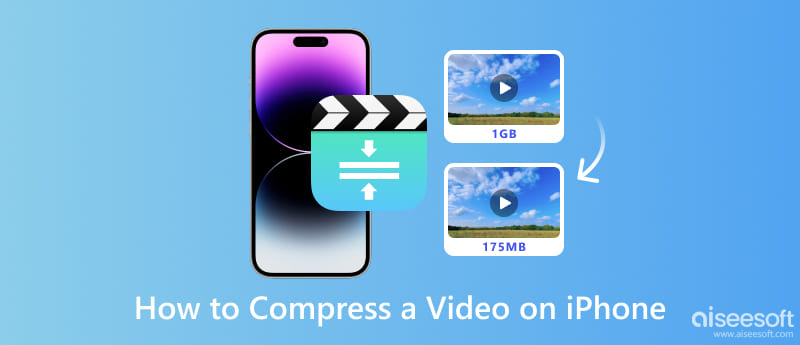
La compressione di video su un iPhone è un'ottima tecnica che gli utenti iOS possono utilizzare per risparmiare spazio e migliorare alcune cose sulle prestazioni di video e telefono. Quindi, se sei interessato a comprimere il video che hai salvato, è meglio capire i vantaggi che puoi ottenere una volta quando lo fai rispetto a quello non compresso.
Quando stai per inviare filmati via e-mail, spesso c'è un limite alla dimensione del file che puoi allegare. Puoi solo caricare un video di dimensioni inferiori o corrispondere alle dimensioni limitate del file da inviare ad altri tramite e-mail. Invece di trasformare il video in ZIP, lo stavi prima comprimendo per far corrispondere il limite delle dimensioni del file in modo da poter consegnare il video senza problemi.
Come abbiamo detto all'inizio, i dispositivi iPhone non hanno uno slot per schede SD, il che significa che i dispositivi iPhone si affidano alla memoria interna. Come puoi vedere su un Android, non puoi trasferire gli altri video sullo slot per schede esterno a meno che non utilizzi un lettore di schede. Invece di avere problemi con l'acquisto di un lettore di schede da collegare qui, è meglio utilizzare un compressore per ridurre le dimensioni del file per salvare più video nella memoria iOS.
Con la compressione, puoi anche migliorare la qualità complessiva del video. Alcune persone pensano che la riduzione delle dimensioni del file porti a una riduzione della qualità del video. Alcune tecniche di compressione possono migliorare e ottimizzare bene la qualità. Con esso, il bitrate video, la risoluzione e la velocità di riproduzione possono essere ridotti, rendendo la riproduzione più fluida. Se hai molti video MP4 sul tuo iPhone, devi cercare un modo per farlo comprimere MP4 per il tuo iPhone per ottenere una migliore qualità video.
Il caricamento di un file video di grandi dimensioni richiede una notevole quantità di tempo, soprattutto se si dispone di una connessione Internet a larghezza di banda limitata, in termini semplici, Internet lento. La compressione non solo riduce le dimensioni del file, ma può anche ridurre il tempo di caricamento, il che porta a tempi di caricamento più rapidi. È fondamentale quando devi caricare video sui social media più velocemente.
Ogni volta che desideri comprimere i video di iPhone per la posta elettronica, l'app disponibile che puoi utilizzare è Comprimi video - Riduci i video. Questa app è facile da usare rispetto ai compressori video per iPhone grazie alla sua interfaccia utente. Anche se è facile da usare, l'app supporta tutti i principali formati conosciuti sui dispositivi iPhone. Hai bisogno di un breve tutorial su come usarlo? Segui i passaggi seguenti.
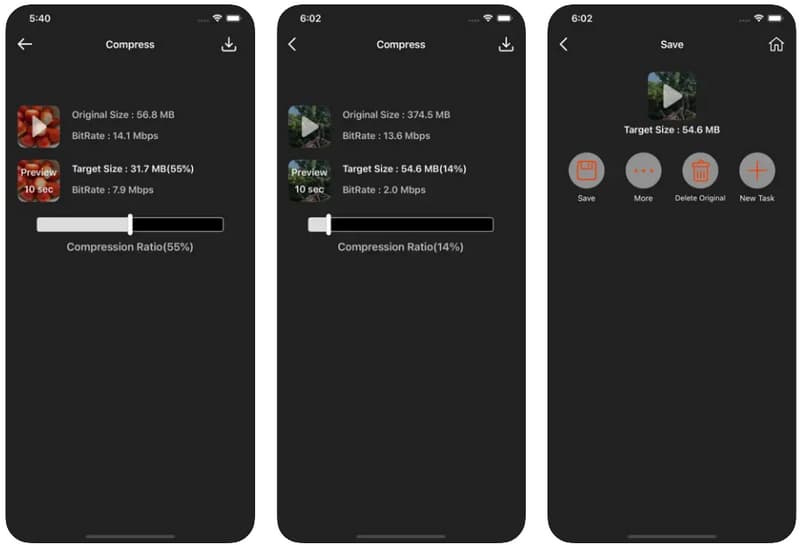
Se il primo non ti ha soddisfatto, prova a scaricare il Comprimi video e ridimensiona video. Questa app ti consente di manipolare la frequenza dei fotogrammi e le dimensioni dei tuoi video caricati. L'interfaccia utente dell'app è fantastica da guardare rispetto alla precedente. Vuoi provarlo? Segui questi passi.
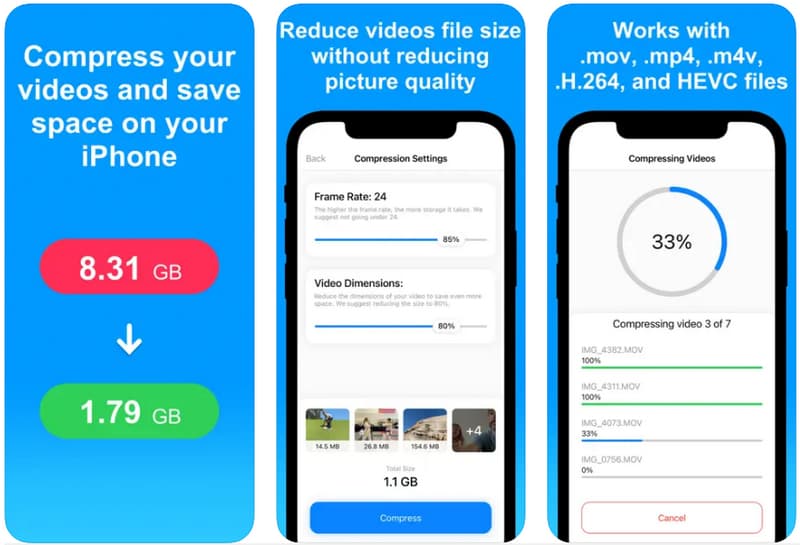
Vuoi qualcosa di più della semplice compressione dei file su iPhone? IL Media Converter potrebbe essere la soluzione migliore per te. Dal 2017, l'app è stata un'opzione affidabile per gli utenti iOS che hanno bisogno di convertire video, audio e audio in video, tagliare, estrarre l'audio dal video, e altro ancora. Inoltre, ha un approccio di impostazione video molto più profondo rispetto agli altri due, il che significa che potrebbe essere complicato da usare, ma se segui i passaggi seguenti, è facile come pensi.
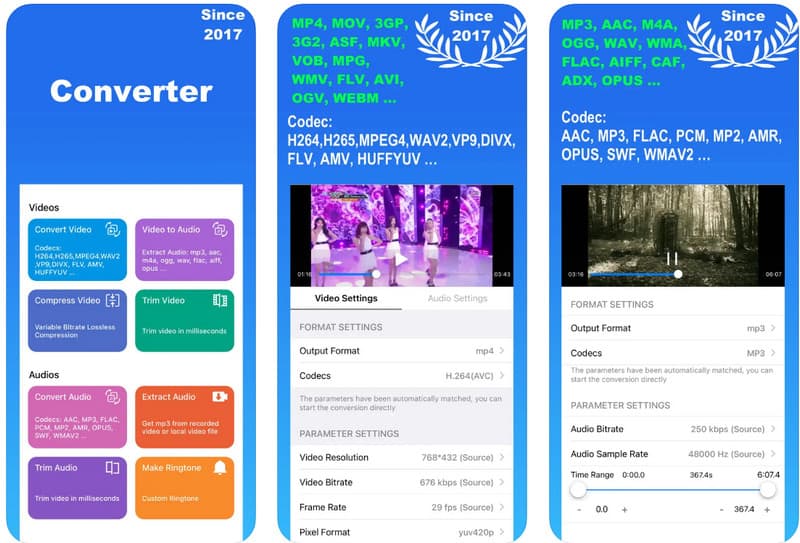
Aiseesoft Video Converter Ultimate ti offre la compressione video precisa che desideri rispetto alle tre app che abbiamo menzionato. Questa app ti consente di modificare il bitrate, la risoluzione e le dimensioni del file del tuo video per rendere la compressione ancora più precisa. Dopo aver modificato tutte le impostazioni, fai una rapida anteprima della versione compressa prima di esportarla. Imparare a ridurre le dimensioni del video per iPhone è molto semplice nei passaggi che abbiamo aggiunto qui.
Sicuro al 100%. Nessuna pubblicità.
Sicuro al 100%. Nessuna pubblicità.
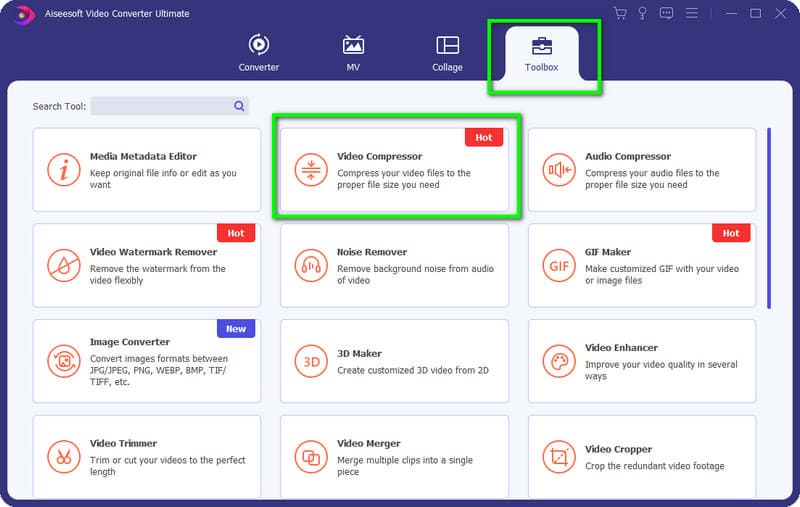
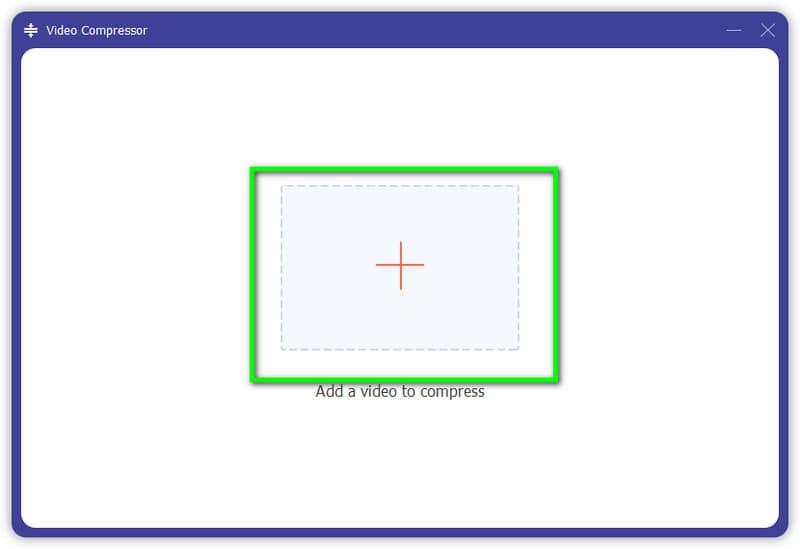
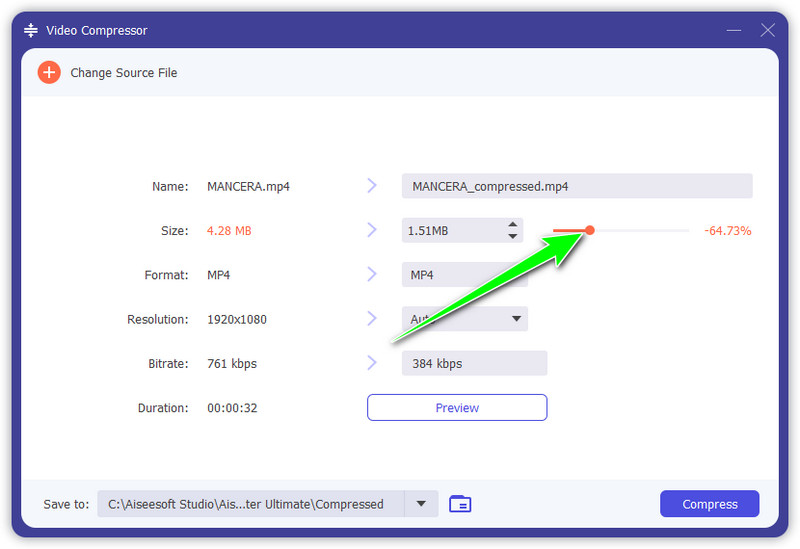
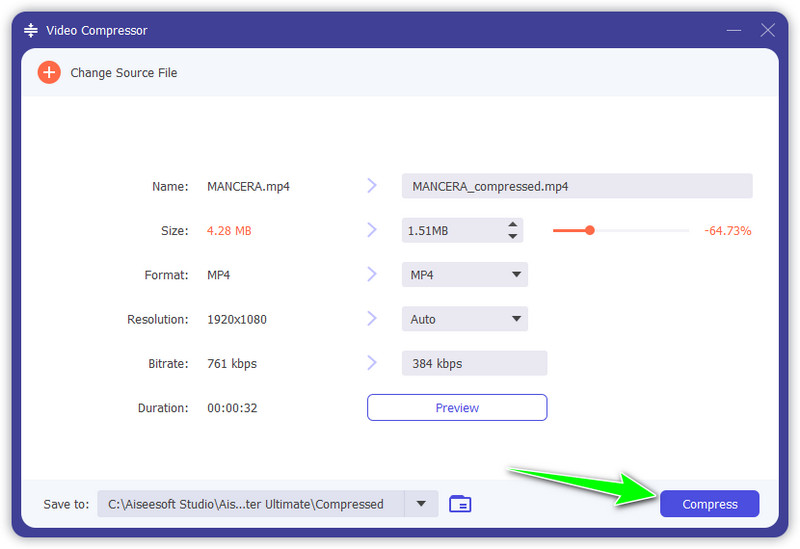
Ridurre le dimensioni del file video su iPhone peggiora la qualità?
Come abbiamo detto, la compressione può ottimizzare la qualità del video, rendendone la riproduzione più fluida. Tuttavia, se usi impropriamente il compressore, potrebbe interrompere la qualità complessiva del video e diventare pixelato. Troppa compressione peggiora la qualità.
Quante volte posso applicare la compressione sui video di iPhone?
Fare la compressione due volte sul video è abbastanza, ma se la prima compressione che hai fatto riduce gran parte della dimensione del file, allora non fare la seconda perché la compressione ha uno svantaggio.
Come comprimere i video su iPhone per impostazione predefinita?
Non esiste un modo predefinito per comprimere i video su iPhone, quindi avrai bisogno di un'applicazione di terze parti scaricata sul tuo dispositivo. Puoi utilizzare diverse app per ridurre le dimensioni del file video sul tuo iPhone ogni volta che vuoi.
Conclusione
Formazione come ridurre le dimensioni del video su iPhone è facile. Con il tutorial aggiunto qui, è diventato più accessibile di prima. Non devi preoccuparti di salvare milioni di video sul tuo iPhone finché li comprimi in modo che non consumino troppo spazio e le prestazioni del tuo telefono miglioreranno. Ci auguriamo che tutte le informazioni aggiunte qui ti aprano una porta per capire perché è necessario comprimere e come comprimere i video utilizzando il telefono e persino massimizzare il tuo dispositivo Mac o Windows per la compressione.

Video Converter Ultimate è un eccellente convertitore video, editor e potenziatore per convertire, migliorare e modificare video e musica in 1000 formati e altro ancora.
Sicuro al 100%. Nessuna pubblicità.
Sicuro al 100%. Nessuna pubblicità.